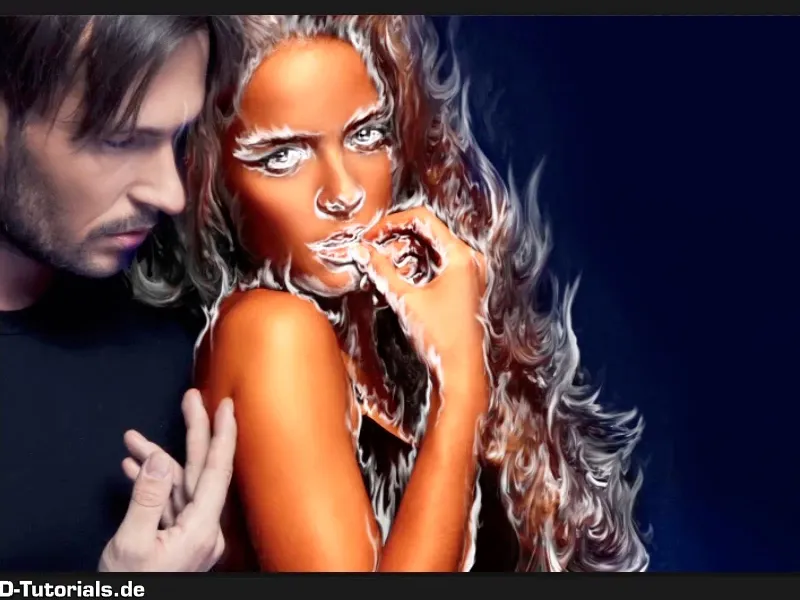Piezīme: Jums ir pieejama videogrāmata "Fona aptumšošana un krāsu uzlabošana", kas ir teksta versija, ko izveidojis Marco Kolditz. Tāpēc tekstiem var būt ikdienas valodas stils.
Soļi 1–10
1. solis
Nākamais solis ir nedaudz uzlabot fona krāsu; to varat izdarīt, atlasot slāni "Matu mīkstināšana" un izveidojot regulēšanas slāni Krāsu platums.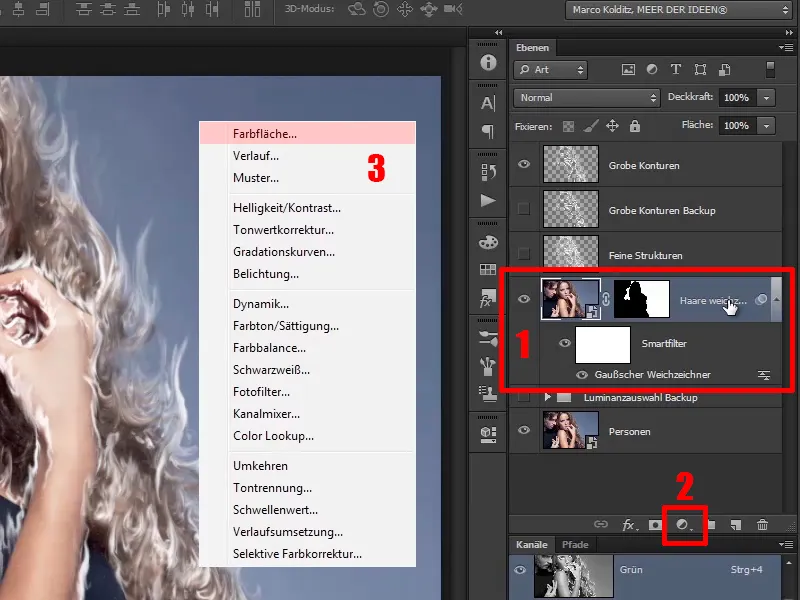
2. solis
Izvēlieties zilu toņu; Marco jau ir sagatavojis šo toņu: #00056d. Pēc tam noklikšķiniet uz Labi.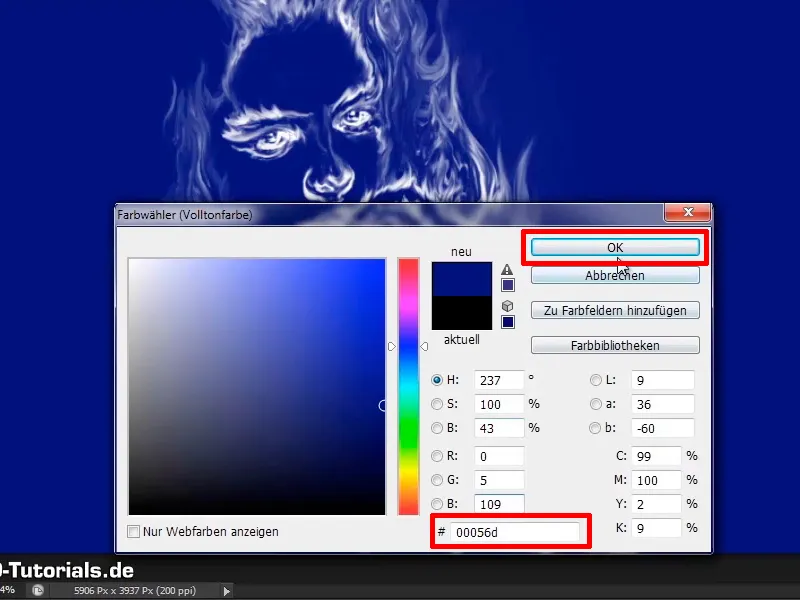
3. solis
Tagad pārdēvējiet slāni par "Fona krāsu izskats".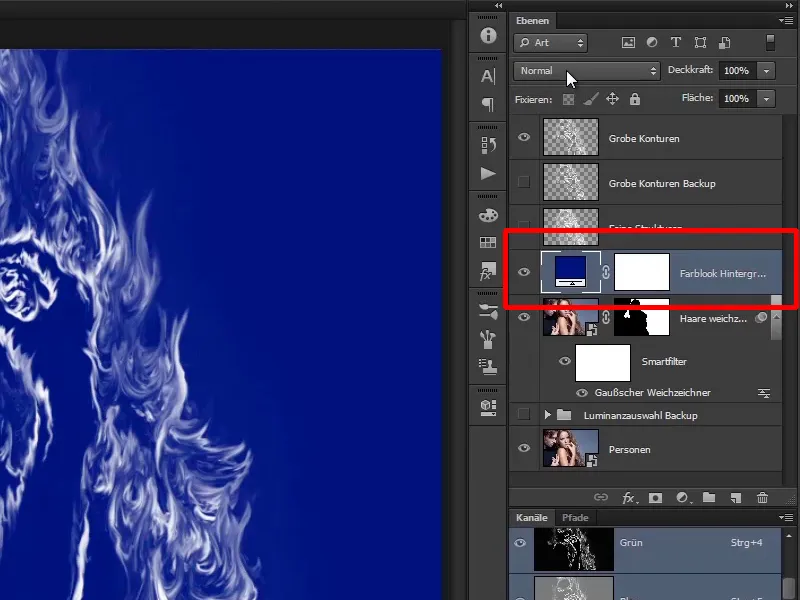
4. solis
Un ja tagad šo slāni iestatāt kā Mīksts gaismas avots slāni, notiks šāda izmaiņa, fons kļūs skaisti zilganā krāsā. Protams, tas attiecas arī uz personām.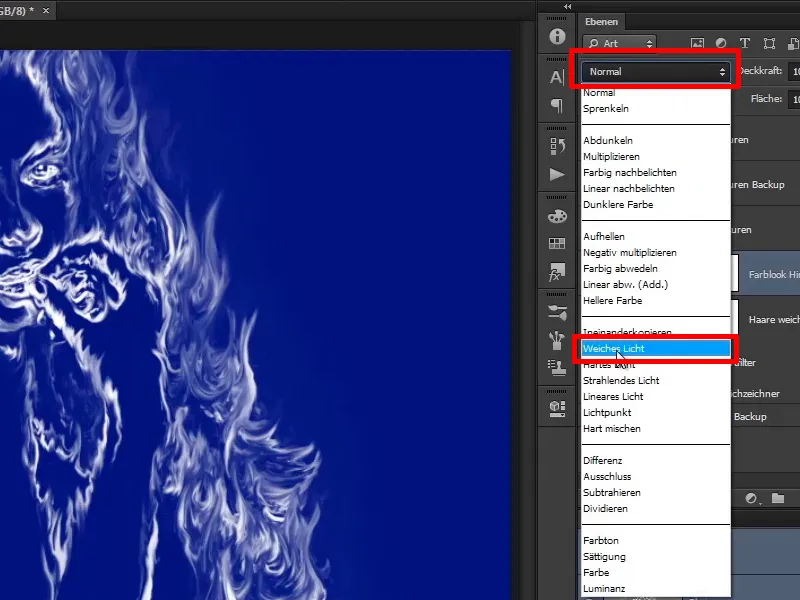
5. solis
Šeit tikai vīrietis jāatbrīvo no izmaiņām, tas nozīmē, ka viņu nelietekmē šī krāsa. Atkal atlasiet Masku, ņemiet melnu priekšplāna Otiņu ...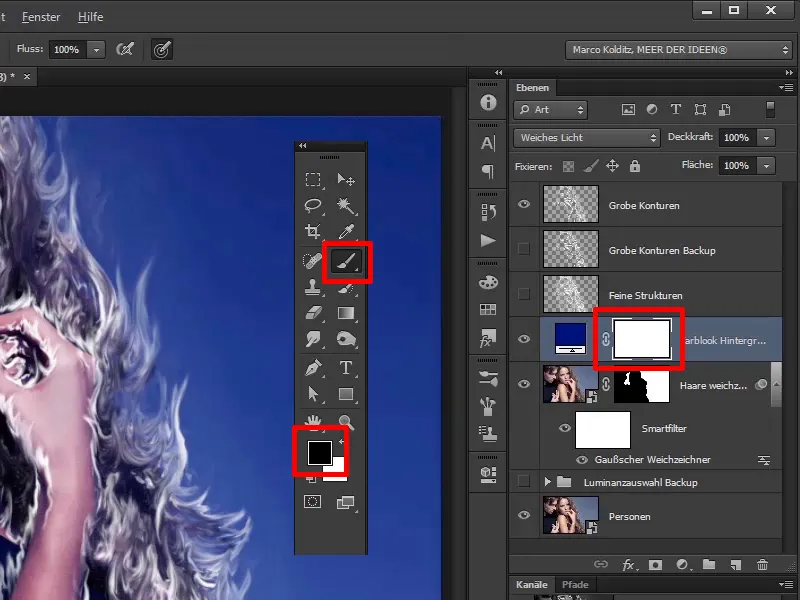
... un vienkārši uzzīmējiet virs vīrieša.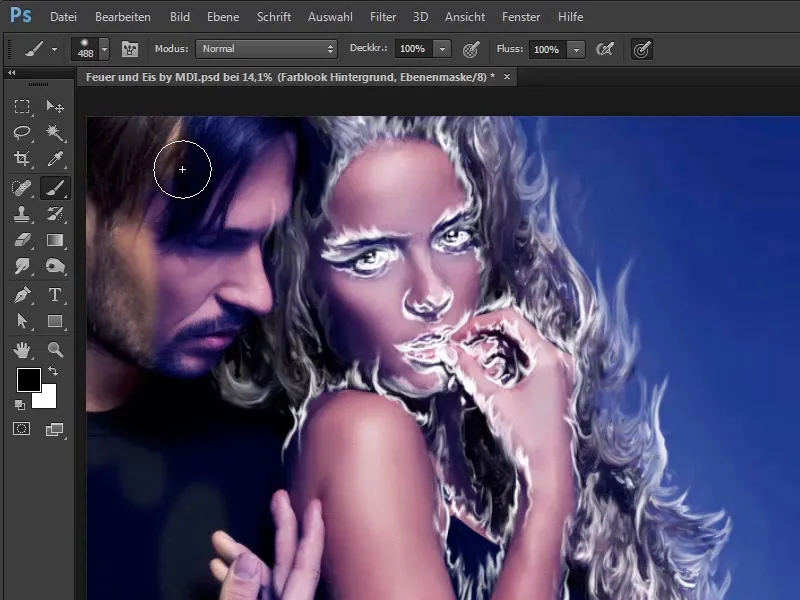
6. solis
Sievietes matiem, protams, ir jāpaliek. Šeit jums nav nepieciešams strādāt ļoti precīzi gar sievietes matiem. Ja jūs kaut ko nokrāsojat pārāk daudz, vienkārši nospiediet taustiņu X, lai nomainītu Priekš- un Fona krāsu, un tādējādi vienmēr varat viegli novilkt atsevišķas vietas vai atkal atsaukt to, ko esat novilkuši.
Šo darba posmu jums ir jāveic uzmanīgi ar pirkstiem.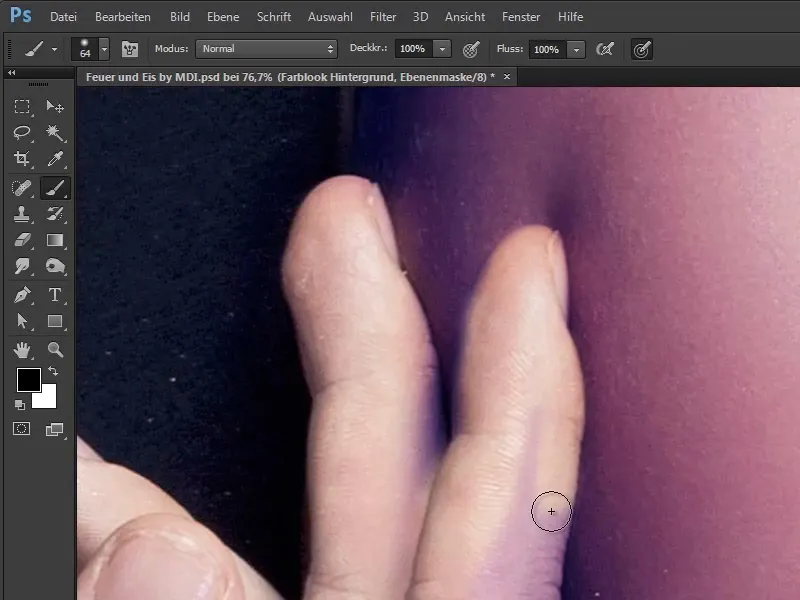
7. solis
Šeit jums ir nepieciešams salīdzinoši mīksts Otiņš, lai pārejas izskatās labi. Šajā gadījumā Marco Kolditz izmanto cietību tikai 9%. Tas nozīmē, ka jūs zīmējat pa pirkstu un ietverat vīrieša krāsu atpakaļ attēlā. Lai gan vēlāk jūs viņu atkal nojauksiet zilganā krāsā, bet pilnīgi citā zilganā, jo tas būs auksts.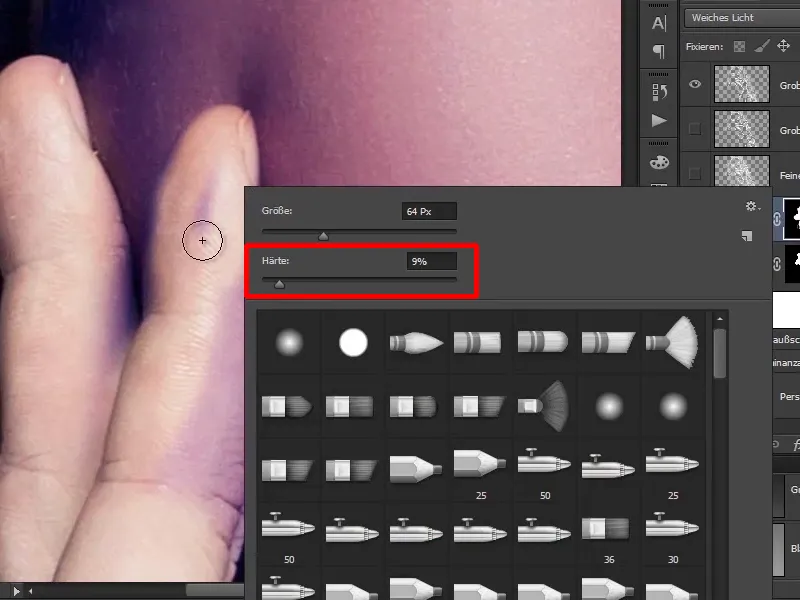
8. solis
Pārbaudiet, nospiežot Alt klikšķi uz "Fona krāsu izskata maskas", vai viss ir pareizi aizpildīts ar melno vīrieti. Nospiežot masku, jums būs atkal sākotnējais attēls.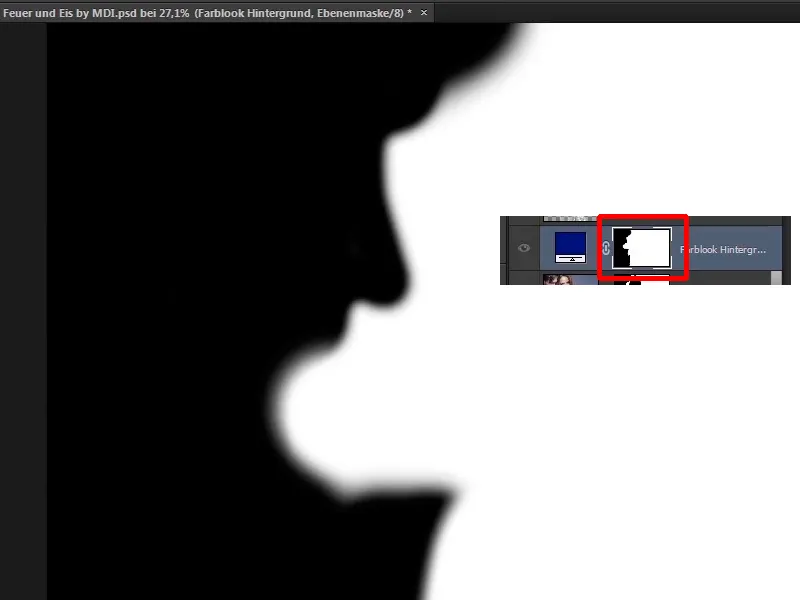
9. solis
Jūs varat turpināt darbu. Tagad fons un sieviete ir nedaudz nokrāsoti zilganā. Kāpēc? Jūs vēlaties šajā jomā vēlēties vēl dažas zilgani toņus.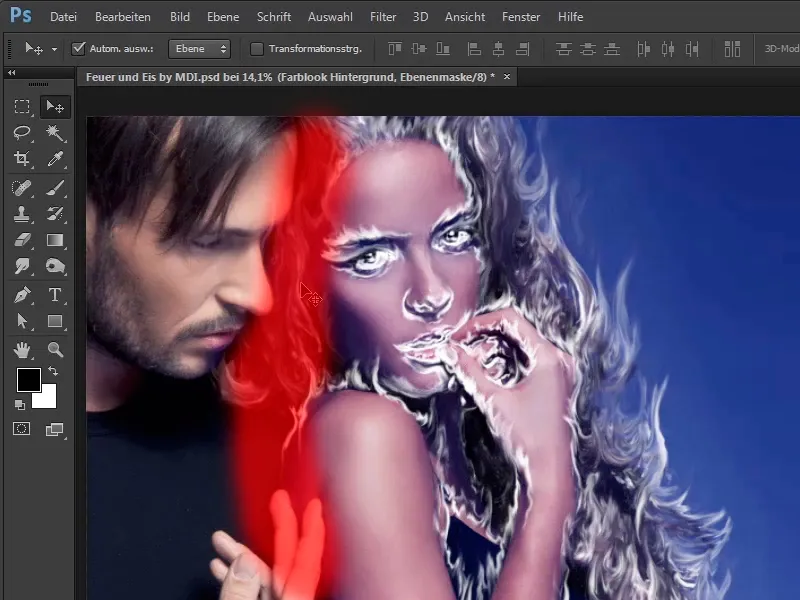
10. solis
Vispār, jūs drīzāk ietērsiet sievieti oranžā, tāpēc neuztraucieties, viss ir tieši tā, kā tam jābūt.
Nākamais solis ir aptumšot fona, tas joprojām ir pārāk gaišs, lai uguns vēlāk labi izskatītos.
To varat izdarīt, izvietojot Tonvērtības korekcijas-slāni virs slāņa "Fona krāsu izskats". Atlasiet "Fona krāsu izskata slāni" un pēc tam noklikšķiniet uz simbola Regulēšanas slānis un izvēlieties Tonvērtības korekciju.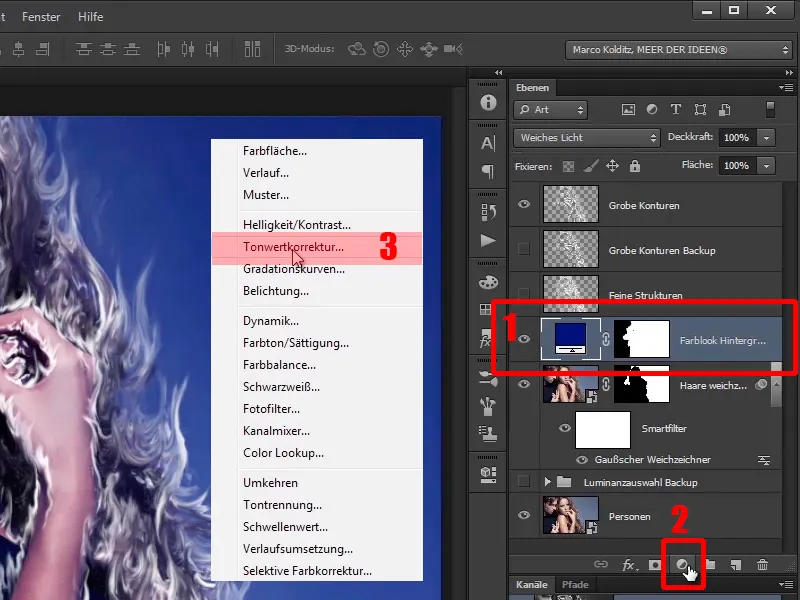
Turpinājums: Soļi 11–20
12. solis
Tagad iestatiet to šādi. Tieši nosauciet šo slāni par "Fona tumšošana" un nolaidiet melno regulatoru labi pa labi līdz vērtībai 139. Pelēko diapazonu jūs vēl varat nedaudz padarīt gaišāku.
• Melnais: 139
• Pelēkais: 1,22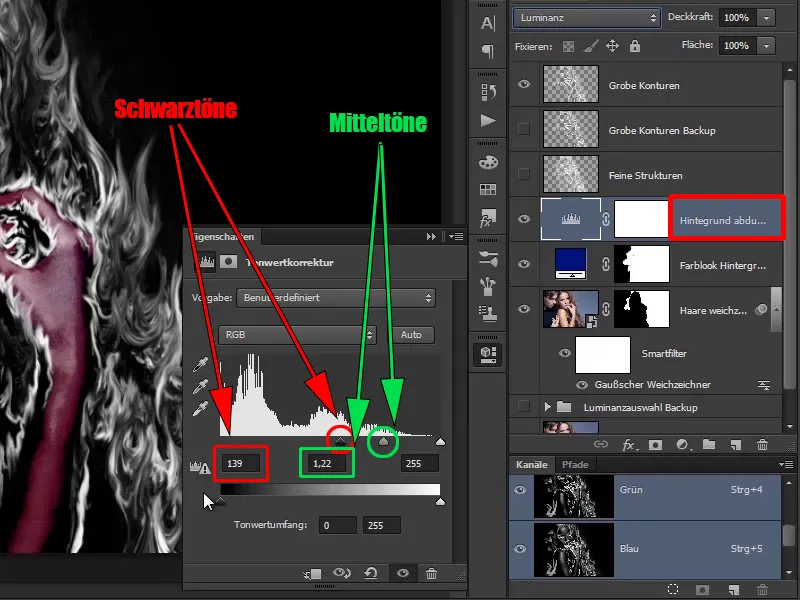
13. solis
Tagad noslēdziet pat melnās jomas attēlā, tas ir, tas (1) ir viss, kas attēlā ir melns, un tas (2) ir viss, kas attēlā ir gaišs.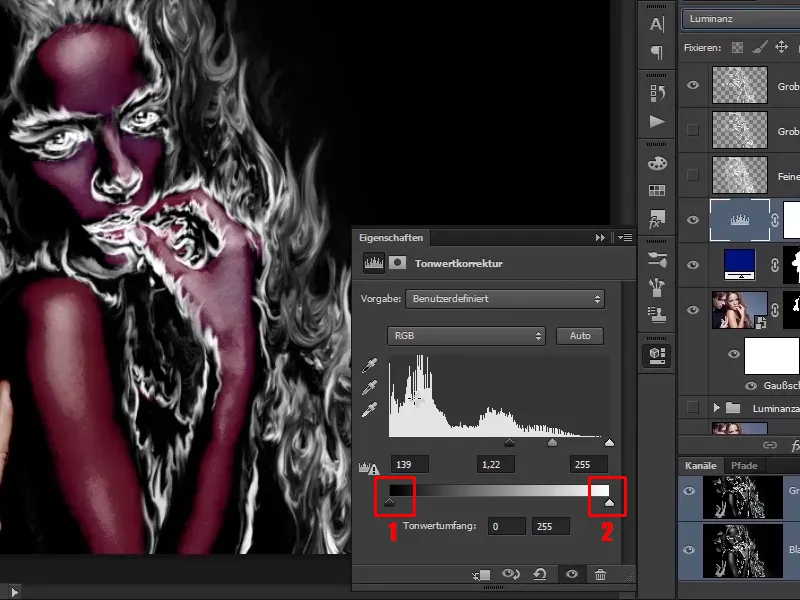
14. solis
Un kad jūs to turat pa labi, vienkārši viskas, kas attēlā ir melns, kļūst nedaudz gaišāks. Un šai jomā 6 ir vislabāk.
Tonu diapazons: 6
Tad aizveriet logu.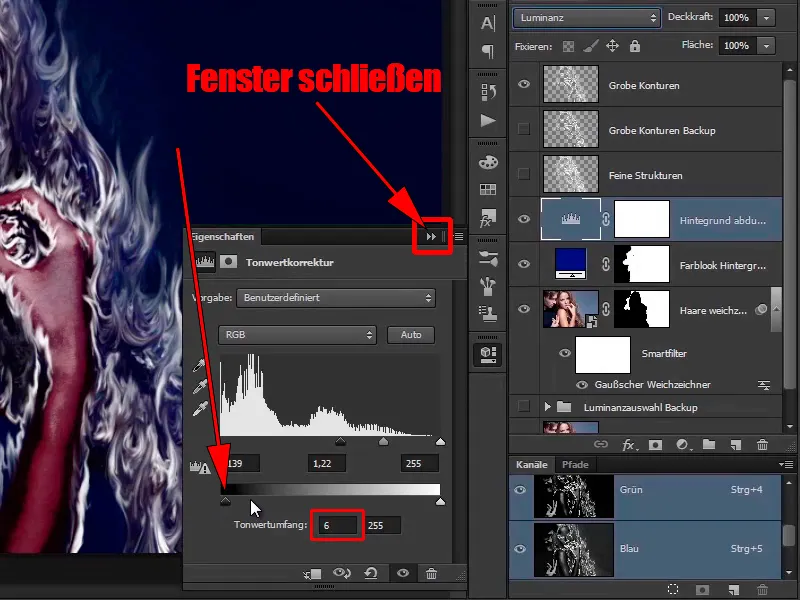
15. solis
Šis efekts, šīs aptumšošanas, protams, jāietekmē tikai fonu. Tātad, jūs apgriežat masku ar Ctrl+I. Tādējādi jums būs slāņu maska, kas pārvērsta no baltas par melnu masku.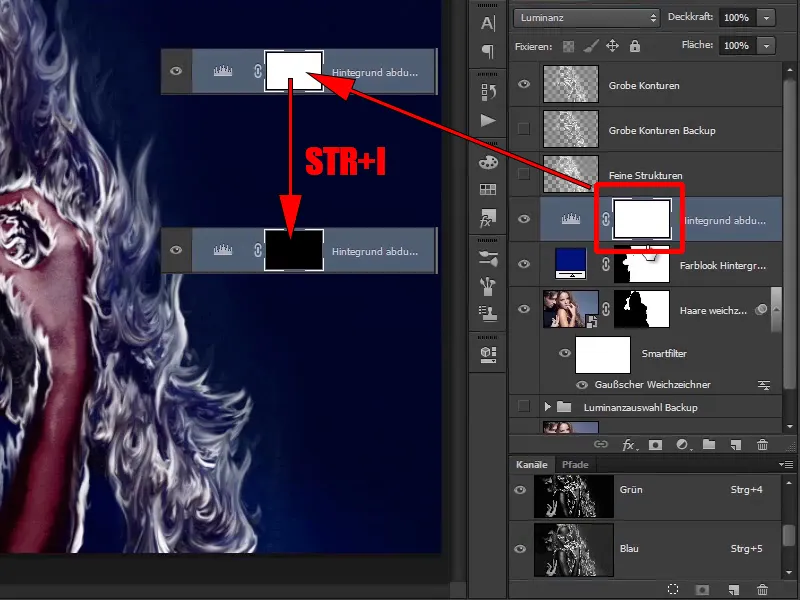
16. solis
Tagad atkal izvēlieties slāni ar mīkstu otiņu, šoreiz baltu priekšplāna otiņu, izvēlieties slāni un tad uzzīmējiet izmaiņas attēlā.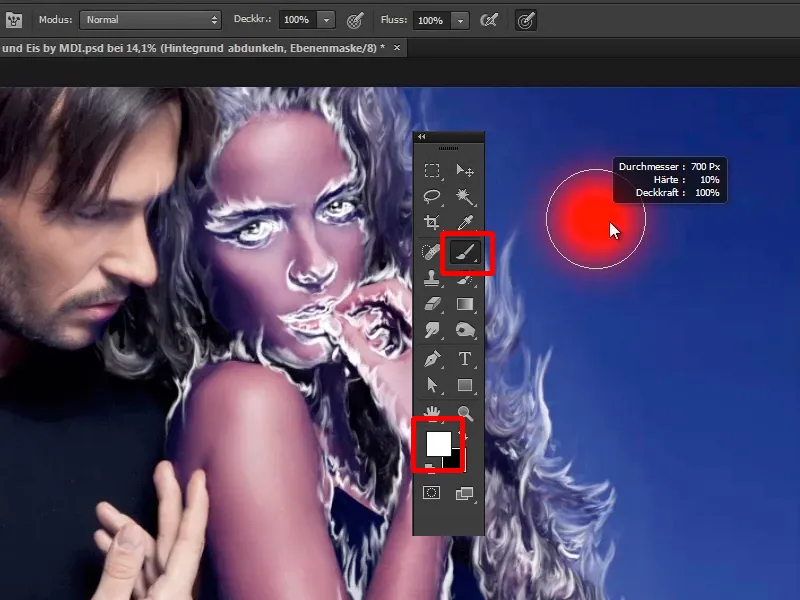
17. solis
Kā redzat, Photoshop dažreiz ilgāk strādā katram otiņu vilcienam, jo iestatītā otiņa ir diezgan liela. Labāk samaziniet caurspīdību līdz 55%. Tādējādi jūs varat labāk zīmēt matu zonā.
caurspīdību, varat šeit biežāk noklikšķināt.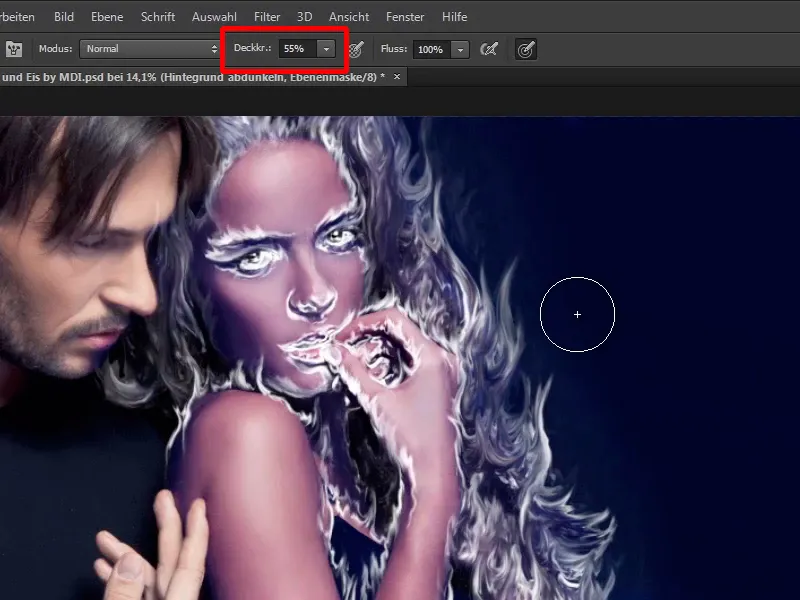
18. solis
Tagad paskatieties uz masku - tas jau izskatās diezgan labi.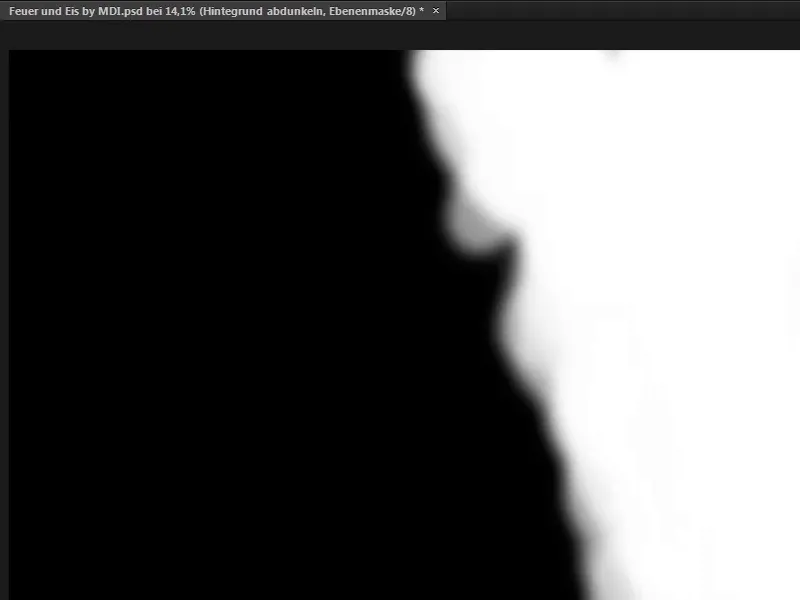
19. solis
Tagad sievietei jāsaņem nedaudz vairāk uguns uz ādas. To izdarīšanai izveidojiet krāsu līdzsvara-slāni tieši virs slāņa "Fona tumšošana". Atkal noklikšķiniet uz slāņa "Fona tumšošana" un tad vēlreiz caur simbolu izvēlieties "Jauna iestatījumu slānis" un izvēlieties krāsu līdzsvaru.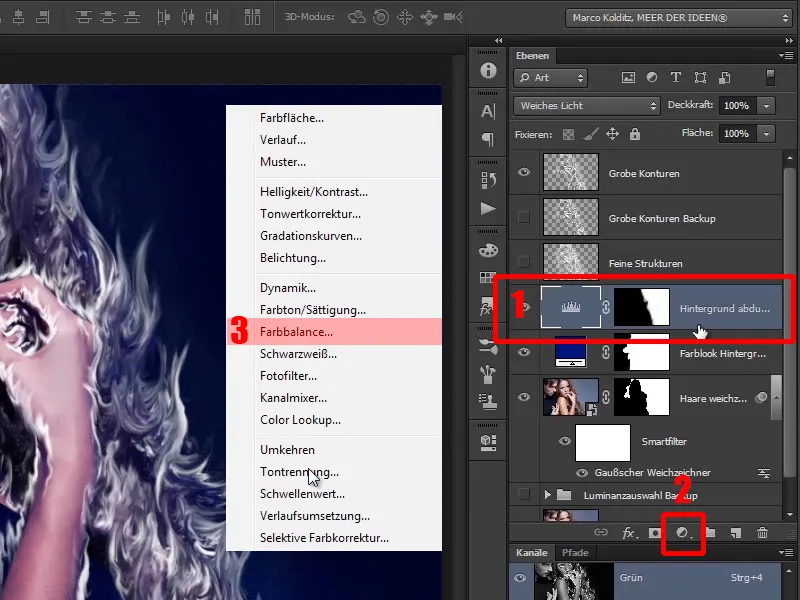
20. solis
Un šeit ievadiet šādas vērtības, vispirms ārkārtībās, tas ir, melnās zonas attēlā, tās tiks pielāgotas krāsaini, un jums jau ir gatavas vērtības, proti, sarkans 16, pielāgojiet tumšos attēla apgabalus nedaudz sarkanā krāsā. Sarkanu, un zaļu atstājiet kā 0 un dzeltenu uz -53.
vidējajos tonos, tas ir, jums jāpielāgo vidējie toņi, kas nav pārāk gaiši un arī ne pārāk tumši, bet tieši vidū. Pielāgojiet arī šos nedaudz sarkanos 21, tad nedaudz virzieties uz purpura -8 un pie dzeltēna -51.
Un beidzot, arī gaismai, gaismas zonai attēlā, tās arī vēlreiz pielāgojiet, papildiniet nedaudz sarkanu (19), purpura un zaļo varat atstāt. Bet nedaudz turpiniet uz dzeltenu -42 un jau redzat: Tas spīdēs.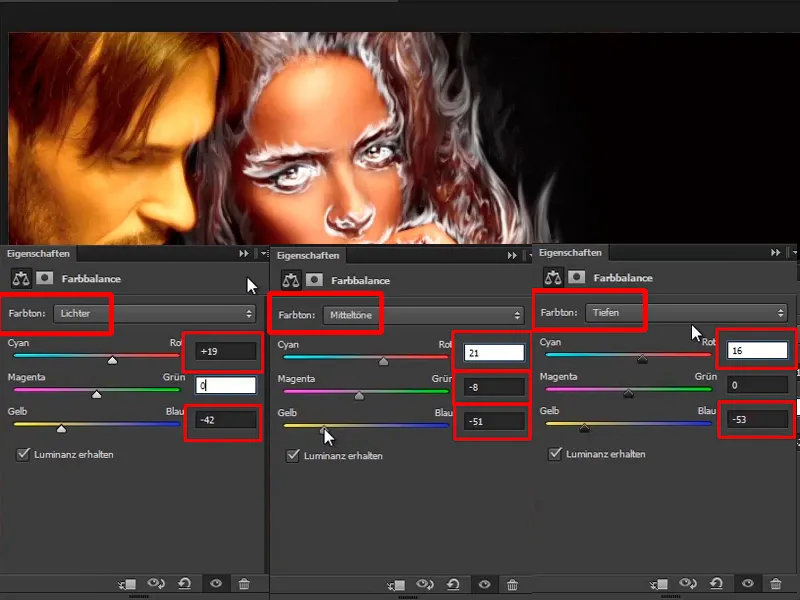
Seko: soļi no 21. līdz 28.
21. solis
Šis jau izskatās diezgan labi; nosauciet slāni par "Sieviete atkal sarkanāk" un tas protams atkal jāietekmē tikai sievieti. Jūs jau iepriekš veicāt atlasīšanu vīrietim un fonam, tāpēc varat izmantot arī šīs slāņu maskas šādā veidā.
Tagad klikšķiniet uz slāņa "Fona krāsa" ar Ctrl taustiņu uz maskas, tādējādi tiešām tiks atlasīta tikai šī maska kā izvēle.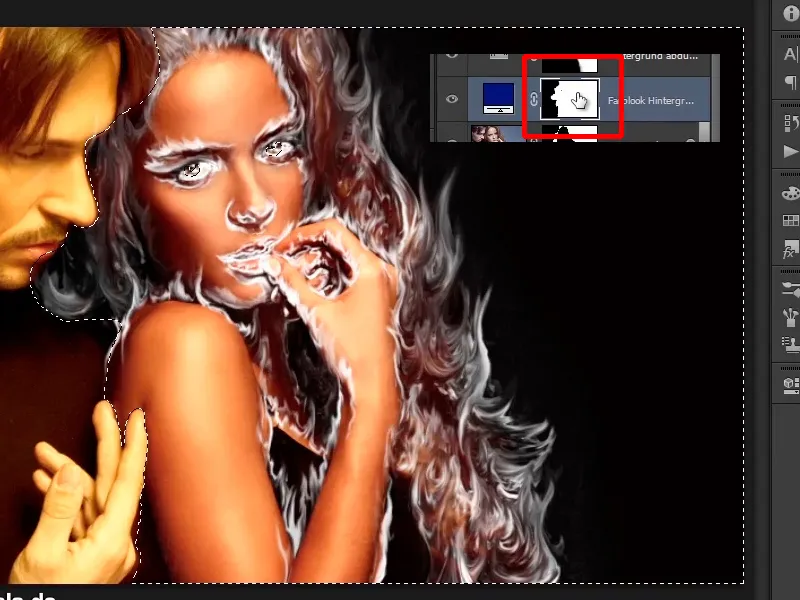
23. solis
Tātad, tagad jūs pievienojat šo izvēli "Atkal sarkanīgai sievietei", un jūs to parādiet melnajā krāsā, jeb, citiem vārdiem sakot, šeit jums vēlreiz ir melna fona krāsa, jeb, nospiežot Ctrl+Backspace.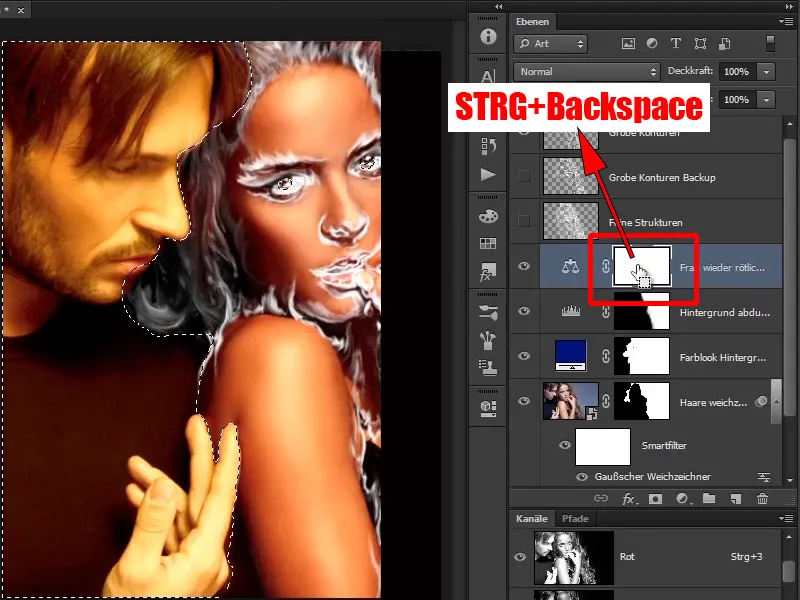
Ar Ctrl+D jūs varat atcelt atlasi un tādējādi izslēgt vīrieti no šīs krāsu ietekmes.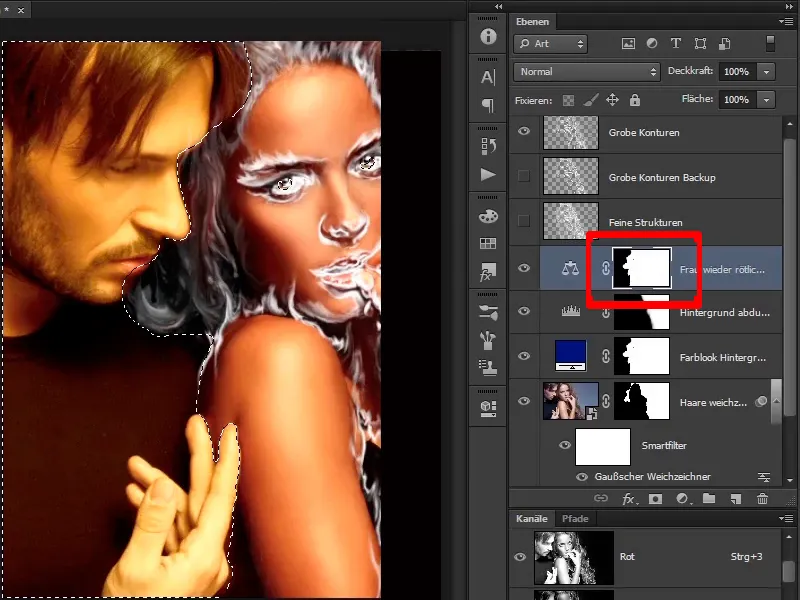
24. solis
Uz tuvinieties šim attēlam un vēlreiz nedaudz labojiet muti, tur vēl mazliet nokrīt krāsas, tas nav pareizi.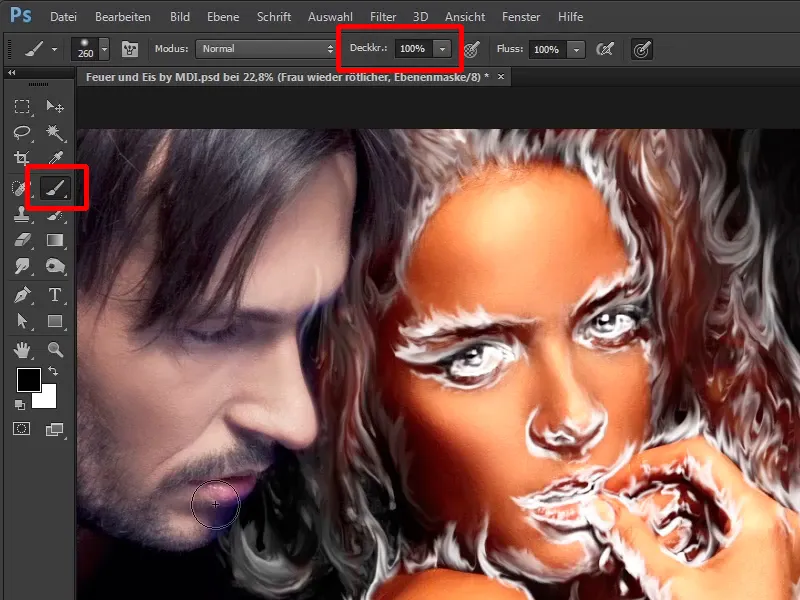
Un aptuveni tā jūs to varat atstāt.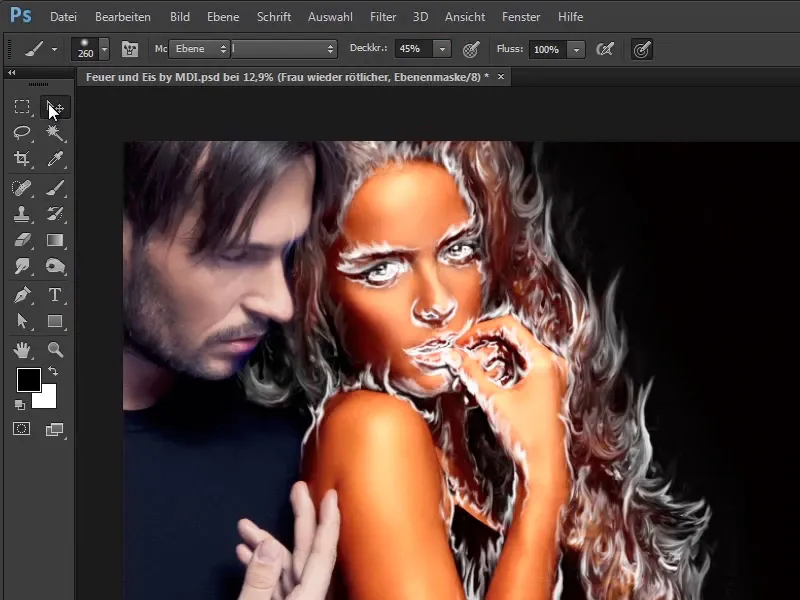
25. solis
Protams, arī fonu, jūs varat atbrīvot no tā, šajā gadījumā jau ir "Tumšināt aizmugurē" maska. Tātad arī šeit uzklieciet ar Ctrl taustiņu.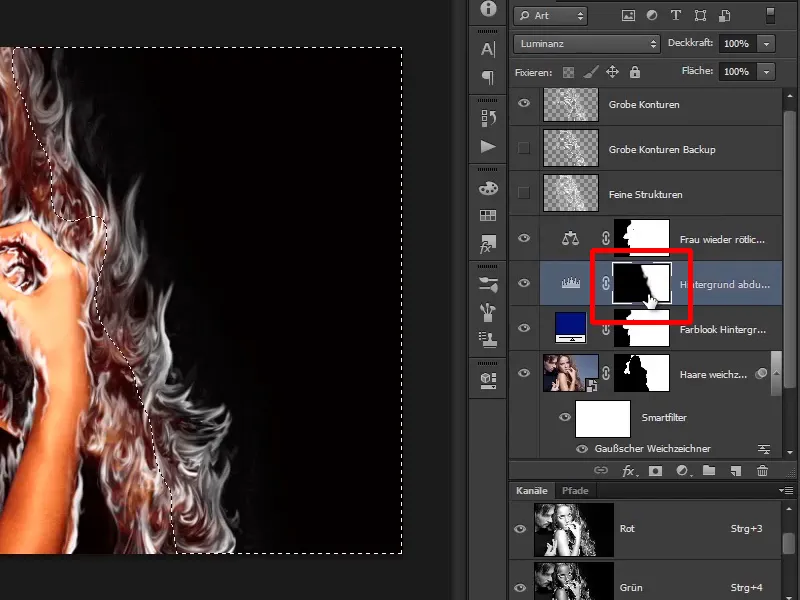
26. solis
Tagad jau ir atlasīta labā puse, tad atkal noklikšķiniet uz Krāsu balansa-slāņa un nospiediet Alt+Backspace, jo šajā gadījumā jums ir melnā krāsa kā Priekšplāna krāsa.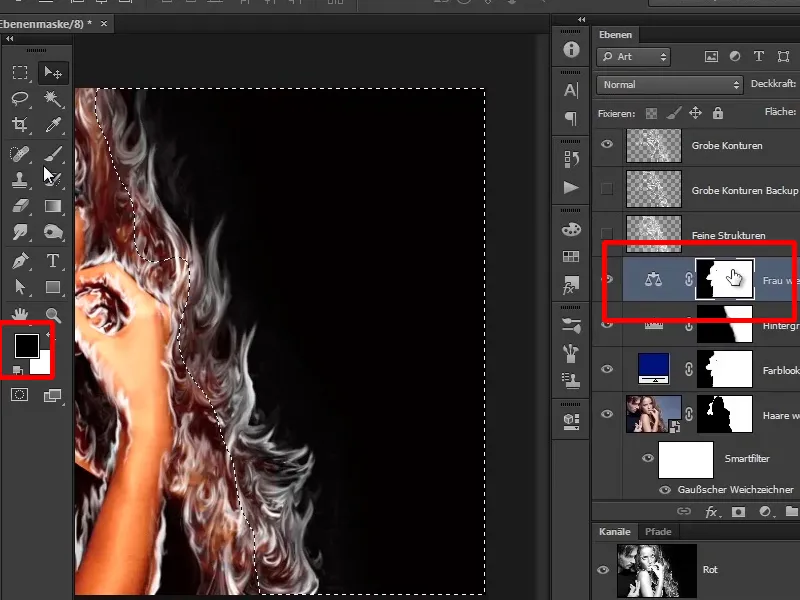
27. solis
Tagad jūs esat padarījuši sievieti tik skaisti sarkanīgu, un ja vēlaties, varat ar Otu šķērsot šo apgabalu, lai atkal uzpārkrāsojat sarkanīgu toni matos.
Taču tas nav absolūti nepieciešams, jo, kā jau minēju, turpat atrodamies visas ugunsgaismas zonā.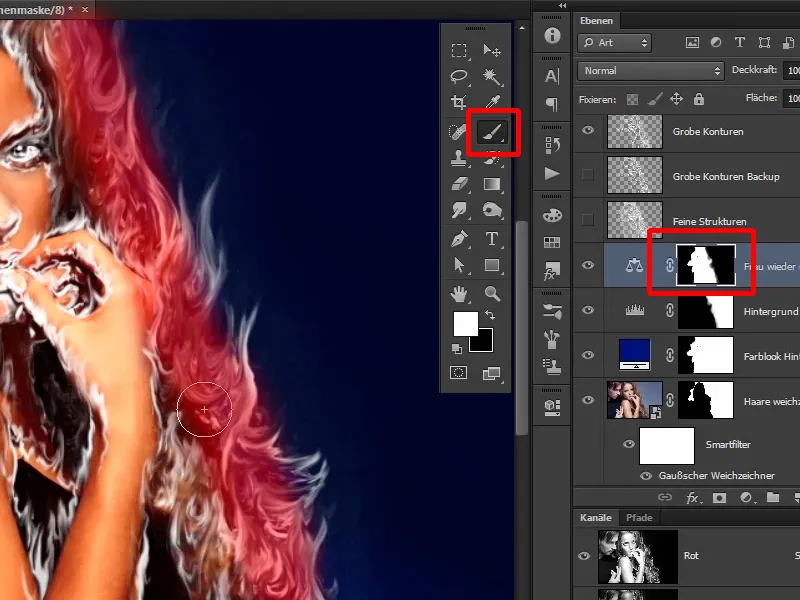
28. solis
Nākamajā pamācībā jūs pareizi iekrāsosit pašlaik joprojām baltā izskatāmo uguni.